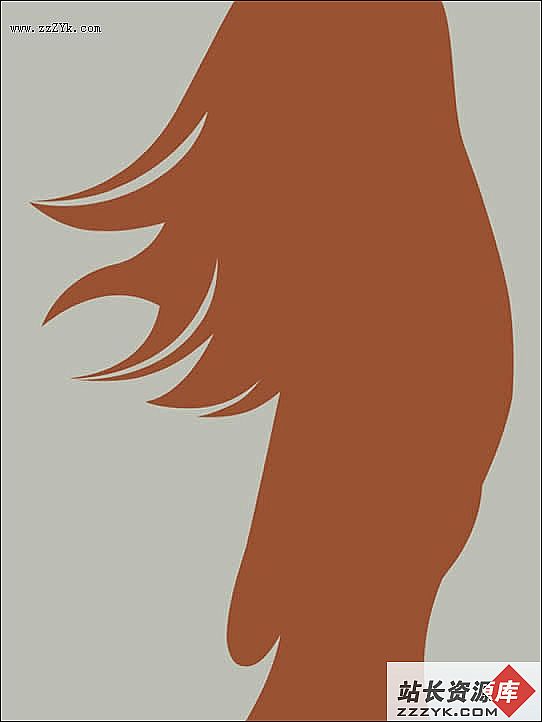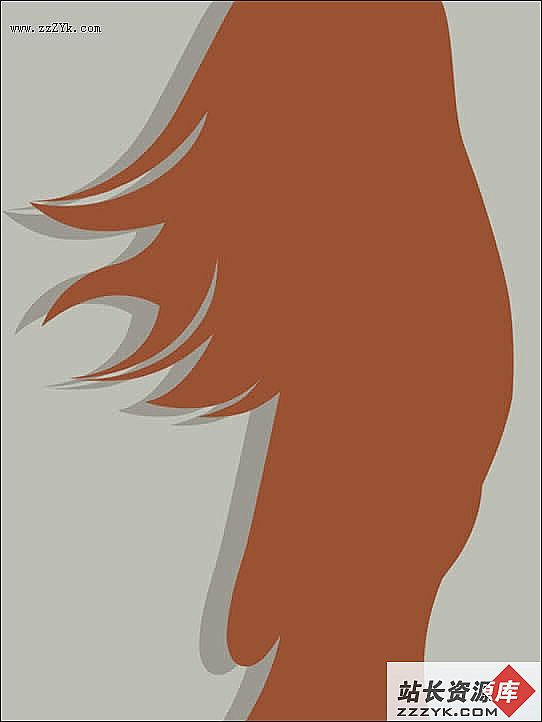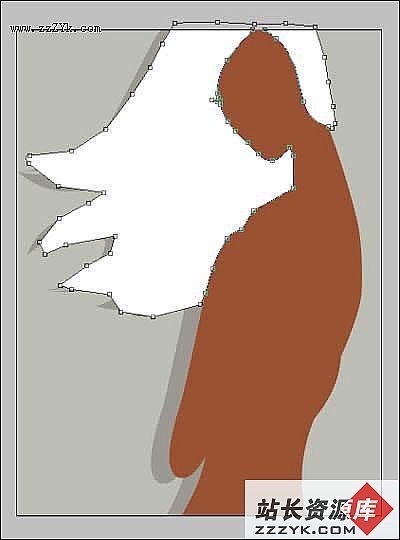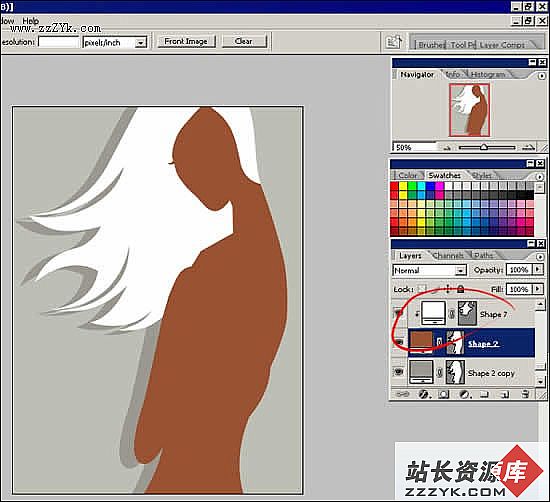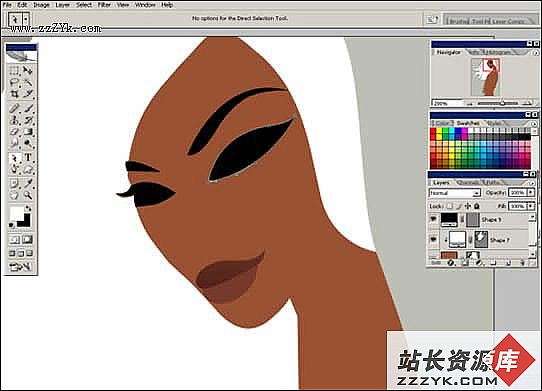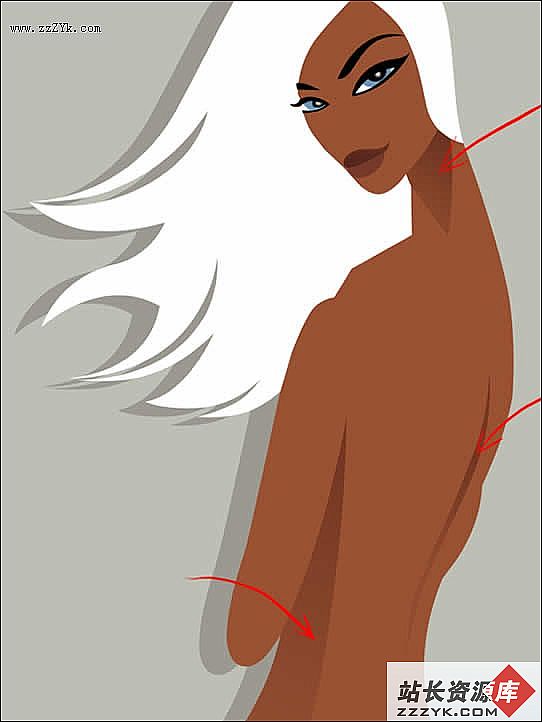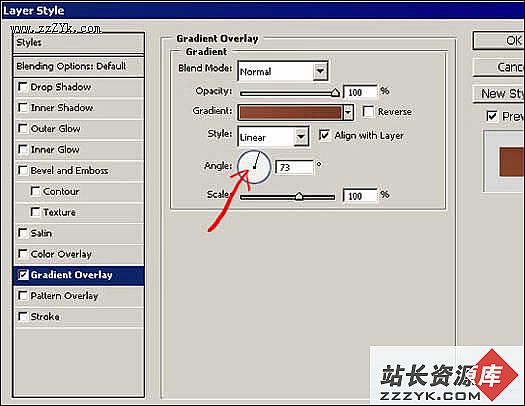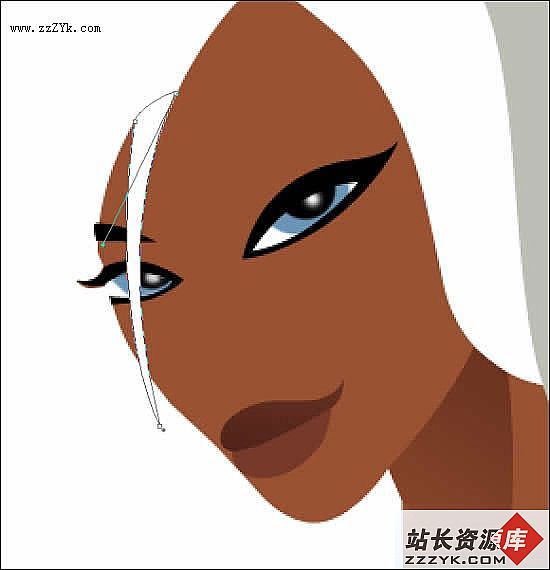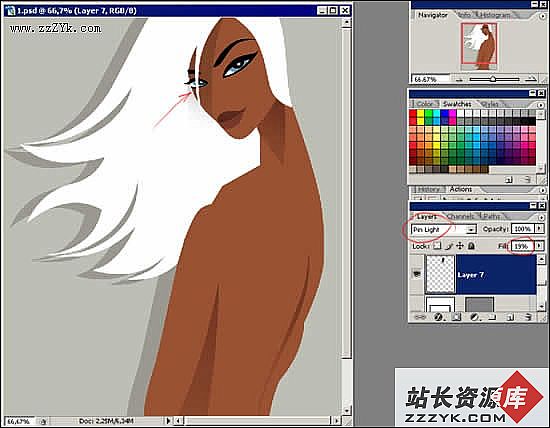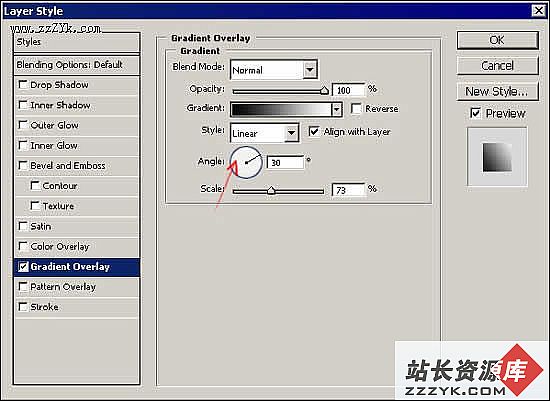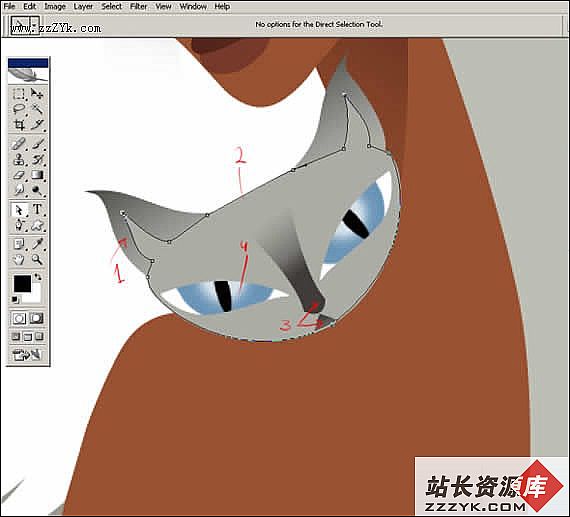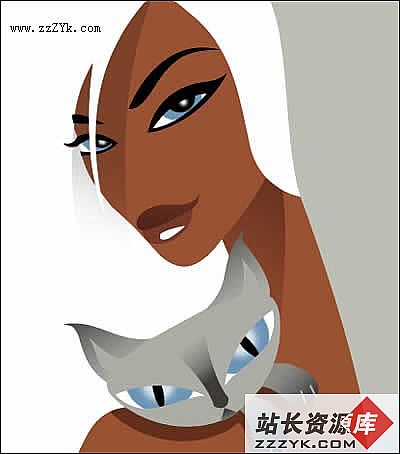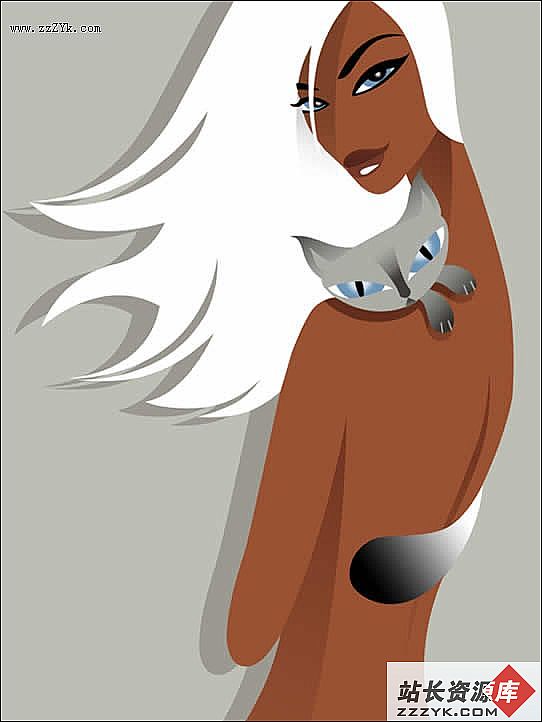Photoshop路径工具巧绘矢量卡通:女孩与猫
在Photoshop中新建一个600*800像素,分辨率为100dpi的文件,然后填充背景色为:#bdbfb4。
然后使用钢笔工具绘制如下图形,填充颜色为:#9a5131:
复制一个图层,把它移到当前图层的下方,然后填充为#9c9990,稍微向左移动一下,产生阴影效果:
继续用钢笔工具绘制头易做图廓。
如下图:
绘制眼睛、眉毛和嘴:
使用画笔画眼睛:
身体部分绘制阴影:
设置图层样式,渐变颜色从#8f4a2e到#743621:
添加新图层,修饰头发边缘:
然后再绘制头发边缘部分的阴影效果:
绘制如下图形:
设置图层样式:
再继续绘制出小猫:
用画笔修饰小猫的效果:
绘制小猫的阴影, 暗的颜色:#632e1b明处的颜色是#7e4027:
最终效果: